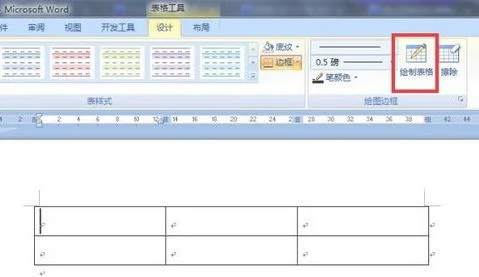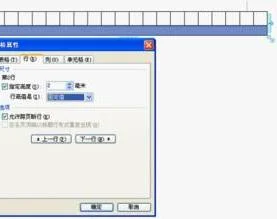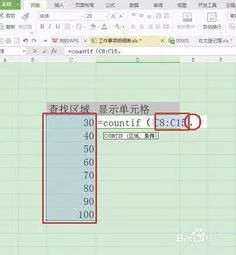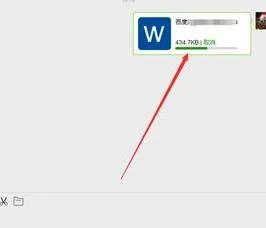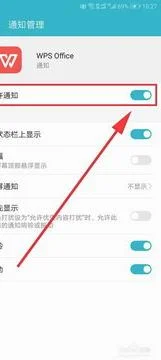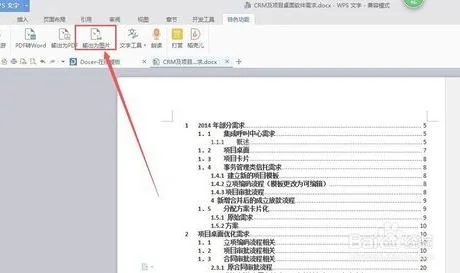1.怎么在wps制作收入支出表格
参考以下操作:一、1.单击“常用”工具栏上的“新建空白文档”按钮,创建一个新文档,并在文档中单击要创建表格的位置以定位光标。
2.单击“常用''工具栏上的“插入表格”按钮囹,弹出制表选择框。3.在制表框中拖动鼠标光标,选定4行5列。
二、1.单击“常用”工具栏上的“表格和边框”按钮,弹出“表格和边框”工具栏。2.在“表格和边框”工具栏出现后,鼠标光标变为笔状矿,用笔状光标在表格的 第一行第一个单元格中单击,然后按住鼠标左健向右下角拖动出一条斜线。
当斜线到达单元格右下角定点后放开鼠标,完成斜线表格的绘制。3.为方便表头内容的输入,在该单元格中按【Enter】键空一行。
4.在该单元格中按空格键到合适位置,然后输入“收支项目”,在下一行中输入“具体日期”。三、1.在表格中输入日常开支表的文字内容,先输入行标题。
将光标定位于第~行第 二个单元格中,单击鼠标输入“支出金额”文字,然后按【Tab】键移到其旁边的单元格中分别输入“支出项目”、“收入金额”、c-收入项目”等文字。2.在表格中输入列标题。
将光标定位于第二行第~个单元格(也可以称为第一列 第二个单元格)中,单击鼠标输入“5月1日”文字,然后按【向下】键移到其下方的单元格中分别输入内容。3.由于表格行不够,内容没有输入完,需要增加行。
使输入光标位于表格中最后一个单元格,按【Tab】键即可增加一行,并输入相应的内容。重复该操作,直到达到所需的效果,如图所示。
四、1.选中表格最后一行中第二和第三个单元格,单击鼠标右键,在弹出的快捷菜单 中选择“合并单元格”命令,将选中的单元格合并为一个单元格。用同样的方法将同一行中末尾的两个单元格合并在一起。
2.将光标置于表格最后一行中第二个单元格中,单击鼠标右键,在弹出的快捷菜 单中选择“拆分单元格”命令,打开“拆分单元格”对话框。要将该单元格拆分为3行,只需在“拆分单元格”对话框中的“列数”数值框中输入1,在“行数”数值框中输入3,然后单击“确定”按钮。
3.用同样的方法,将同一行中末尾的单元格拆分为3行。五、1.在各个单元格中输入需要的内容,如支出项目、收入项目及收入支出金额的具 体数目等。
2.完成表格内容的输入后,选中整个表格,单击鼠标右键,在弹出的快捷菜单中 选择“表格属性”命令。3.在打开的“表格属性”对话框的“对齐方式”栏下选择“居中”方式,单击“确定”按钮即可使表格位于段落居中。
六、数据计算(01)1.对表格中的数据进行统计。将光标移动到“支出总金额”旁边的空白单元格中,选择【表格】/【公式】菜单命令,打开“公式”对话框。
2.打开“粘贴函数”下拉列表框,在其中选择“SUM”函数。此时函数自动反应到“公式”文本框中,用户只需在其中输入相应单元格的代号即可。
3.在“公式”栏中输入用于计算的函数,本章对总金额进行求和的函数表达式为 “=SUM(B2:B12)”。4.单击“确定”按钮,即可得出对应的数据。
七、数据计算(02)1.对表格中的数据进行统计。将光标移动到“收入总金额”旁边的空白单元格中,选择【表格】/【公式】菜单命令,打开“公式”对话框。
2.在“公式”栏中输入函数表达式“=SUM(D2:D12)”。单击“确定”按钮,得到收入总金额的计算结果。
3.计算当月实际所得金额数据,就是以收入总金额减去支出总金额的结果。由于 没有关于减法的函数,读者可以通过口算或其他工具(如附件中的计算器)进行计算,然后将结果填入单元格中,在此填入1090。
结语:熟悉Excel肯定知道对于表格来说像“B2”或“B12”这样的代号代表着什么。在Word中也可以对表格的单元格进行编号,每一个单元格都有一个惟一编号,编号规定是:行的代号从上向下依次为1、2、3、……,列的代号从左到右依次为A、B、c、……,列在前,行在后,组合在一起就是单元格的代号。
所以“B2”代表第二列第二行;单元格, “B12”代表第二列第十二个单元格。在“公式”对话框中出现这种代号表示引用该单元格;中的数据, “B2:B12”代表要引用从第二列第二个单元格到第十二个单元格中的所有数据。
2.wps excel工资表怎么做
1、打开填制好数据的工资表。选择需要计算结果的单元格,点击编辑栏上面的“插入函数”
2、在弹出窗口,选择求和函数:sum,点击确定
3、再次确认后,返回excel文档,可以看到刚才选择的单元格已经有了计算结果。
4、其他类似需要计算的单元格,可以直接复制单元格,出现提示“复制公式”。
5、自定义计算。刚才的是直接求和,下面我们来看看怎么样自定义的方式计算。就是有些不能直接是简单的求和之类的。需要用到加、减的时候,就要自定义计算公式了。
6、选择需要计算的结果的单元格,点击编辑栏,输入等号“=”。点击需要计算的单元格,然后再输入运算符号,如“+”、“-”等。再点击第二个单元格,依次类推。最后回车结果公式的输入,此时就得到计算结果了。
7、同样的方法,复制这个已经计算了单元格到其他需要的单元格上面。公式就直接复制过去了。
3.WPS表格中如何批量制作工资条
第一种方法:查找替换法 首先,用WPS表格打开源数据文档,如图1,复制所有数据。
关闭WPS表格(一定要关闭,不然粘贴到WPS文字时会有表格),打开WPS文字,按“Ctrl+V”将从源文档中复制来的数据粘贴到新建的空白文档中。此时,这些数据呈用制表符和回车符分隔的文本状态(图2)。
接下来,制作第1行表头的内容到剪贴板中,然后按下快捷键“Ctrl+H”,调出“查找和替换”对话框,在“查找内容”中输入“^p”,并把刚刚复制的表头粘贴到“替换为”中文本框中,并在其前面连续输入两个“^p”,后面再输入一个“^p”,并注意选中“使用通配符”(如图3)。 按一下“全部替换”按钮,关闭“查找和替换”对话框,此时,你将发现除了文档开头和页眉页脚多出一行表头和一些回车符外,所有的数据行上方都有一行表头,并且下方有一个空行。
删除多余的表头行,全选文档,从“表格”菜单中选择“转换→文本转换成表格”,确定后即可将所有数据转换成一个表格。美中不足的是,空的表格行中也有纵向的线条,显得不够美观。
这一点,我们可以用将所有纵向表格线全部设置为“无边框”模式,即只显示横向表格线的方法来解决,最后打印的效果如图4所示。 第二种方法:用Next域法 首先声明,下面两种方法都要用邮件合并功能,需要先将WPS Office 2007升级到最新版,并且安装VBA环境。
用WPS文字新建一个文档,从“视图→工具栏”中调出“邮件合并”工具条(也可用鼠标右击工具条空白处,选择“邮件合并”)。然后点一下工具条最左边的“打开数据源”按钮,找到并打开存有源数据的WPS表格文档。
然后按照源数据的表头样式,制作一个2行7列的表格,在表格的第1行输入表头的内容,在第二行各单元格中依次按“插入合并域”按钮(左边第3个按钮),插入相应的“合并域”项目,再将光标定位在表格下面一行,用鼠标左键点击“插入合并域”右侧的下拉菜单,选择“插入Next域”,得到如图5所示内容。 此时,再点一下“查看合并数据”按钮(左数第5个),使插入的域显示为数据内容。
然后选中表格和插入了“Next域”的一行,回车后反复粘贴,直到表格排满一页为止,并删除最后一个“NETX 域”。此时虽然显示的全部是第一个人(张三)的工资条,但实际上却并非如此,用鼠标左键按两下“查看合并数据”按钮,你会发现,工资条中的数据已不再重复(图6)。
最后,再点一下“合并到新文档”按钮,OK,大功告成! 第三种方法:删除分节符法 第二种方法之所以要用Next域,主要是为了防止合并到新文档后每一页只有一个记录的问题。我们反其道而行之,还可以先生成每页只有一个记录的工资条文档,然后再删除分节符,把工资条“召集”到一起。
首先,与第二种方法一样,先制作一个2行7列的表格,并填充好表头和合并域。然后在表格下面再敲一下回车键,使其有两个换行符号。
直接按“合并到新文档”按钮,生成工资条文档。我们发现生成的新文档,每页只有一个工资条,而工资条下面有一个“分节符(下一页)”(图7)。
所以会每页只有一个工资条,就是这个“分节符(下一页)”在捣乱了。怎么办?对,按“Ctrl+H”调出“查找和替换”面板,在“查找内容”中输入“^b”,“替换为”中不输入任何内容(如果有内容,则全部删除),并勾选“使用通配符”(图8),点“全部替换”并关闭。
再看文档,工资条不再闹分裂,一条挨着一条,整齐地排列好了。